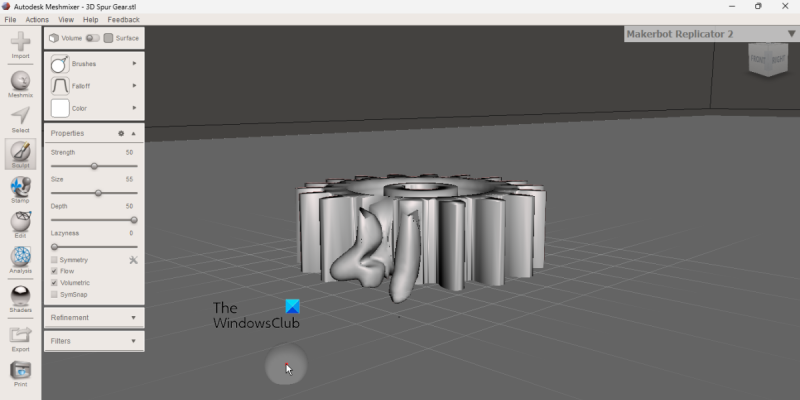Za predpokladu, že chcete, aby odborník na IT predstavil najlepší bezplatný softvér na úpravu STL: „Pokiaľ ide o prácu so súbormi STL, na vykonanie úlohy potrebujete správny softvér. Existuje veľa rôznych softvérových možností, ale nie všetky sú rovnaké. Preto sme zostavili tento zoznam najlepšieho bezplatného softvéru na úpravu STL. Či už chcete vytvárať alebo upravovať súbory STL, tieto možnosti softvéru vám pomôžu.'
Ak chcete vytvárať alebo upravovať súbory STL na počítači so systémom Windows 11/10, tento príspevok vás bude zaujímať. STL, čo znamená Štandardný teselačný jazyk a Štandardný trojuholníkový jazyk 3D formát súboru natívny stereolitografia technológií. Používa sa na vytváranie, ukladanie a tlač 3D modelov na vašom počítači.
Teraz je možné súbory STL 3D upravovať iba pomocou softvéru, ktorý podporuje formát súboru. Ak chcete vytvoriť nové 3D modely STL alebo upraviť existujúci model STL, budete potrebovať špeciálny softvér tretej strany, ktorý vám umožní otvárať a upravovať takéto súbory. Ak hľadáte takýto softvér, tu je vaša zastávka. V tejto príručke spomenieme niektoré z najlepších bezplatných softvérov na úpravu STL, ktoré vám umožňujú vytvárať alebo upravovať súbory STL. Existuje tiež niekoľko webových editorov STL, ktoré môžete použiť online. Všetky tieto STL editory ponúkajú základné 3D dizajnové nástroje, vrátane transformácií, tvarovania, pridávania 3D sietí a tvarov, úprav textúr atď. Poďme sa podrobne pozrieť na funkcie týchto bezplatných STL editorov.
Ako vytvoriť alebo upraviť model STL v systéme Windows 11/10
Tu je bezplatný softvér na úpravu STL a online nástroje, pomocou ktorých môžete vytvárať alebo upravovať 3D modely vo formáte STL na počítači so systémom Windows 11/10:
- Sieťový mixér Autodesk
- Krídla 3D
- Network Lab
- Blender
- 3D slasher
- SculptGL
1] Autodesk Meshmixer

Autodesk Meshmixer je bezplatný editor STL pre Windows. V podstate ide o 3D CAD softvér, ktorý umožňuje upravovať STL a rôzne iné 3D modely. Môžete nájsť všetky potrebné modelovacie nástroje, ktoré vám umožnia vykonať požadované úpravy vašich 3D modelov. Okrem toho je tiež veľmi jednoduchý na používanie ako iný komplexný softvér na 3D modelovanie. Môžu ho teda používať začiatočníci aj skúsení používatelia.
Ponúka nástroje na návrh mriežky ako napr extrahovať, premostiť, spojiť, znovu vytvoriť, vymazať, uzavrieť trhliny, vytvoriť pevné, duté, pridať rúrku, vystružovať, vytvoriť šablónu, vyplniť, rozdeliť, tieňovacie nástroje, nástroje na 3D sochárstvo, nástroje na povrchové razenie, atď. K dispozícii sú aj niektoré nástroje na transformáciu modelov. Tieto nástroje preložiť, otočiť, zrkadliť, zmenšiť, duplikovať, zarovnať, a viac.
Tento softvér má tiež veľa dobrých nástrojov na analýzu 3D modelu, ktoré vám umožňujú analyzovať model STL. Môžete použiť nájsť Mesh Query, Mesh Inspector, Measurement Tool, Pevnosť a stabilita Hodnotenie, Výpočet hrúbky, Nájdenie optimálnej orientácie, a ďalšie nástroje na to.
obnovte Windows 10
Po úprave modelu STL ho môžete uložiť v pôvodnom formáte alebo ho previesť na STL, PLY, VRML, DAE, 3MF a ďalšie. Ak to chcete urobiť, môžete použiť funkciu „Súbor“ > „Exportovať“. Poskytuje tiež funkciu 3D tlače.
Toto je ďalší dobrý editor súborov STL, ktorý si môžete stiahnuť. odtiaľ .
Pozri: Ako zobraziť a previesť súbory IGS v systéme Windows?
2] Krídla 3D
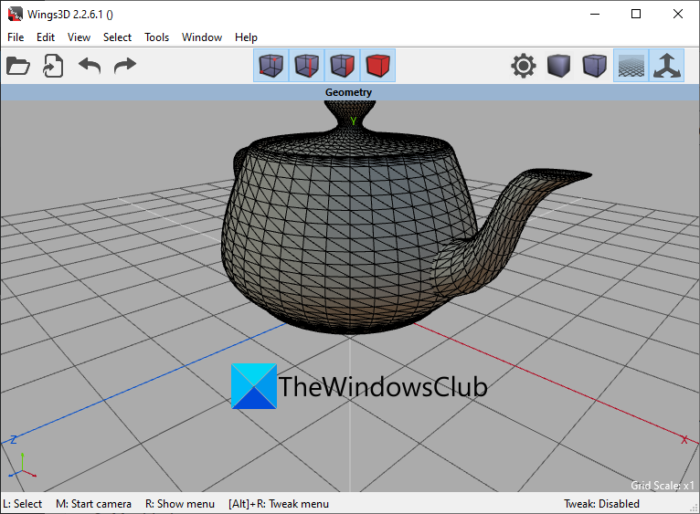
Wings 3D je multiplatformový 3D modelovací softvér, ktorý vám umožňuje upravovať STL modely. Pomocou neho môžete upraviť existujúce súbory STL alebo vytvoriť úplne nový 3D model vo formáte STL. V tomto softvéri môžete nájsť pokročilú sadu nástrojov na 3D modelovanie, ktoré vám umožňujú upravovať STL modely podľa vašich požiadaviek. Tieto nástroje siahajú od nástrojov na transformáciu až po nástroje na vyrezávanie. Okrem toho poskytuje aj pokročilé nástroje výberu pre presnú úpravu vašich modelov.
Môžete jednoducho otvoriť lokálne uložený model STL vo svojom počítači alebo použiť možnosť Súbor > Nový na vytvorenie nového 3D modelu. Potom môžete použiť štandardné nástroje ako Presunúť, Mierka, Otočiť, Vytiahnuť, Skosiť, Bod, Vystrihnúť, Zvárať, a tak ďalej, aby ste vykonali všeobecné zmeny vo svojom 3D modeli. Okrem toho existuje veľa nástrojov ako napr Vysunutie, vytlačenie škrupiny, odsadenie, vydutie, stúpanie, rozvinutie, rovinný rez, rozčlenenie, mozaikovitosť, kruhové zarovnanie, pretínanie, ohyb, strih, a Vložiť .
Získate tiež mnoho ďalších nástrojov, ktoré vám pomôžu upraviť alebo vytvoriť vhodné 3D modely. Magnety a maskovanie magnetov, virtuálne zrkadlo pre symetrické modelovanie, Tweak and Sculpt, a Okrajová slučka a okrajový krúžok niekoľko skvelých funkcií, ktoré v ňom nájdete tu. Ponúka tiež funkciu editora materiálov na úpravu externého materiálu vašich 3D modelov.
Wings 3D obsahuje aj vykresľovanie modelu pre správne zobrazenie modelu STL. Tieto nástroje zahŕňajú ortogonálne zobrazenia, izometrické zobrazenia, drôtový model, tieň, osvetlenie scény, použitie pologuľového svetla, zvýraznenie cieľa, atď. Okrem toho môžete modely STL analyzovať pomocou rôznych funkcií. je to rovnaké Outliner a Geometrický graf funkcie, ktoré môžete použiť na kontrolu zoznamu objektov, textúr, svetiel, materiálov atď. použitých vo vašom 3D modeli.
Upravený model STL môžete uložiť v pôvodnom formáte. Alebo ho môžete exportovať do iného formátu a skonvertovať tak svoj model STL. Podporované výstupné formáty v tomto softvéri sú 3DS, PLY, DAE, OBJ, GLB, WRL atď. Umožňuje tiež konvertovať STL na vektorové obrázky, ako sú EPS a SVG.
Jedná sa o skvelý bezplatný a open source editor STL, ktorý je vhodný pre začiatočníkov aj profesionálnych používateľov. Môžete si ho stiahnuť odtiaľ .
Čítať: Ako previesť OBJ na FBX pomocou programu Paint 3D?
3] Network Lab
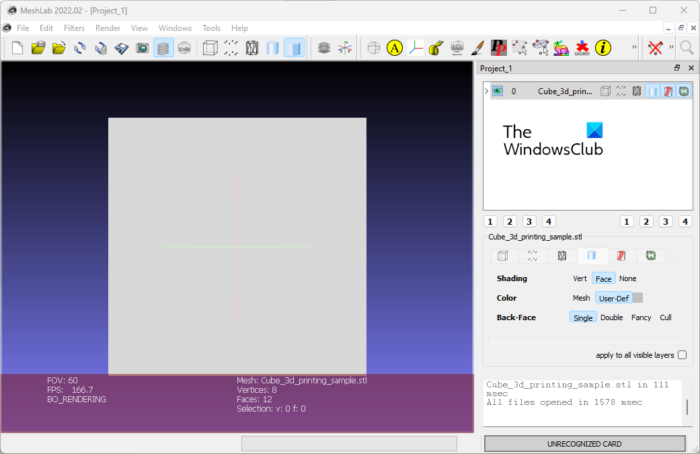
Ďalším softvérom na úpravu STL v tomto zozname je MeshLab. Je to bezplatný a open source multiplatformový CAD softvér, ktorý vám umožňuje otvárať a upravovať súbory STL. S ním môžete vytvárať aj nové modely STL. Má všetky potrebné dizajnové nástroje a prichádza s užívateľsky prívetivým GUI.
Niektoré z nástrojov 3D modelovania a transformácie v ňom zahŕňajú sieťovacie nástroje, úpravu odkazov, shadery, rôzne filtre, preklad, rotáciu, zmenu mierky, nástroj na zarovnanie, Z-kreslenie, kvalitné mapovanie, možnosti kreslenia atď. Okrem toho existujú nástroje editovanie. Ako Rekonštrukcia, manipulácia s farbami, prispôsobenie farieb a textúrovanie, 3D zobrazovanie, rezanie, zatváranie, zjednodušenie, zjemňovanie a presieťovanie, a tak ďalej.
Dodáva sa s predĺženou sadou Filtre možnosti. Tieto možnosti vytváranie farieb a manipulácia s nimi, množenie bodov, vzorkovanie, textúra, čistenie a obnova, presieťovanie, zjednodušenie a rekonštrukcia, merania kvality a výpočty, a oveľa viac. Môžete tiež použiť niektoré užitočné nástroje na vykresľovanie 3D modelu, ako je zobrazenie rohu okna, zobrazenie UV Tex Param, zobrazenie histogramu kvality, tieňovanie, zobrazenie obrysu kvality, aktivácia zobrazenia tieňov, zobrazenie zakrivenia atď.
Upravenú verziu svojho modelu STL môžete uložiť pomocou možnosti Súbor > Exportovať sieť ako. Umožňuje tiež konvertovať model STL do formátov ako PLY, DAE, OBJ atď.
Toto je ďalší dobrý bezplatný editor STL. Môžete to získať z meshlab.č .
Čítať: Ako zobraziť súbor STP/STEP v systéme Windows 11/10?
4] Mixér
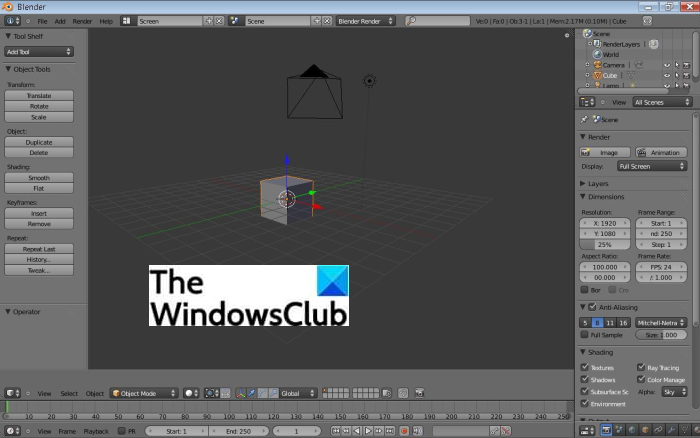
Blender je populárny bezplatný a open source 3D modelovací a animačný softvér pre Windows a ďalšie platformy. Môžete ho použiť aj ako editor STL, pretože vám umožňuje otvárať, prezerať a upravovať modely STL.
Tento softvér vyžaduje určité skúsenosti, aby ste ho mohli plne používať. Je to zložitý softvér, ktorý si vyžaduje naučiť sa správne používať jeho nástroje. Preto vám skôr, ako začnete, odporúčame pozrieť si niekoľko videonávodov.
Ak sa vrátime k hlavným funkciám tohto editora STL, môžete použiť jeho transformačné nástroje, ako je posun, rotácia, zmena mierky, odraz atď., aby ste mohli zmeniť orientáciu a polohu modelu. Má tiež rôzne možnosti tieňovania, sieťovania, animácií, nástrojov s pevným telom a nástrojov, ktoré vám umožňujú upravovať modely STL tak, aby vyhovovali vašim požiadavkám.
Po úprave modelu STL môžete zachovať rovnaký formát alebo ho previesť na formáty ako DAE, PLY, 3DS, FBX, OBJ a ďalšie.
Blender je skvelý a pokročilý 3D CAD a animačný softvér, pomocou ktorého môžete upravovať 3D modely ako STL. Umožňuje tiež upravovať video súbory.
SPOJENÝ S: Najlepší bezplatný softvér na prezeranie 3D súborov na zobrazenie 3D modelov v systéme Windows
5] 3D lomka
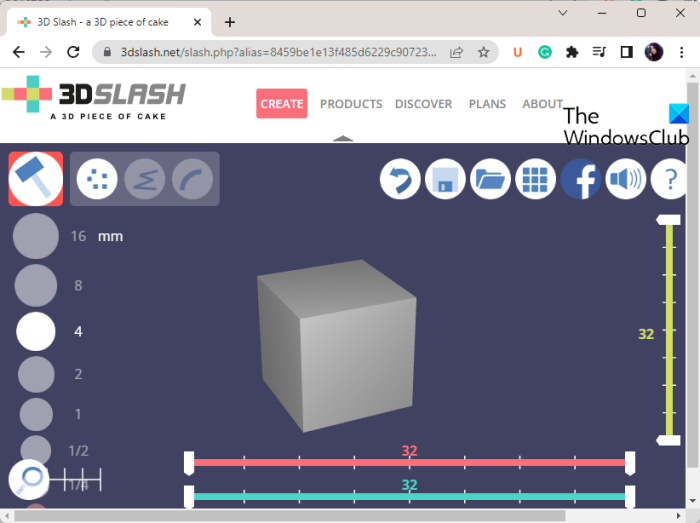
3D Slash je bezplatný online editor STL. Ide o online nástroj na vytváranie 3D obsahu, ktorý vám umožňuje upravovať, vytvárať a tlačiť 3D modely.
Ak ho chcete používať, musíte sa zaregistrovať pomocou účtu na jeho webovej stránke. Potom sa prihláste a potom môžete importovať svoj existujúci model STL a upraviť ho. Alebo si môžete vytvoriť aj úplne nový. Jednoducho kliknite na položku Spustiť nový model > Vytvoriť nový model a potom pridajte prázdny model, aby ste vytvorili nový, alebo importujte existujúci súbor STL a upravte ho.
Poskytuje rôzne nástroje na vytváranie figúrok, vrátane kladiva (odstraňovanie kociek naraz), hladidla (oberanie jednej kocky naraz), dláta (odstraňovanie kúskov kociek), steny (oberanie kúskov kociek) a vŕtačky. (odstránenie kusu). . Môžete tiež pridať 3D tvary, ako sú krabice, valce, gule, kužele atď. Okrem toho poskytuje nástroje na farbenie kociek, ich vypĺňanie farbou, nanášanie sýtej farby atď. Niekoľko ďalších nástrojov, ako je projektor, zástupný symbol, prst (prispôsobiť tvar) a ďalšie sú v ňom dostupné.
Model si môžete pozrieť vo virtuálnej realite. Ak chcete model uložiť, kliknite na možnosť 3D tlače a potom vyberte formát STL, aby sa model uložil lokálne. Umožňuje tiež uložiť upravený STL model v iných formátoch ako OBJ, DAE, FBX, GLB atď. K dispozícii je aj 3D tlač.
Je zadarmo na osobné použitie s určitými obmedzeniami funkcií. Môžete vyskúšať jeho prémiové verzie a využívať pokročilejšie nástroje 3D modelovania. môžete si to overiť Tu .
Čítať: Ako upraviť model SKP v systéme Windows 11/10?
6] SculptureGL
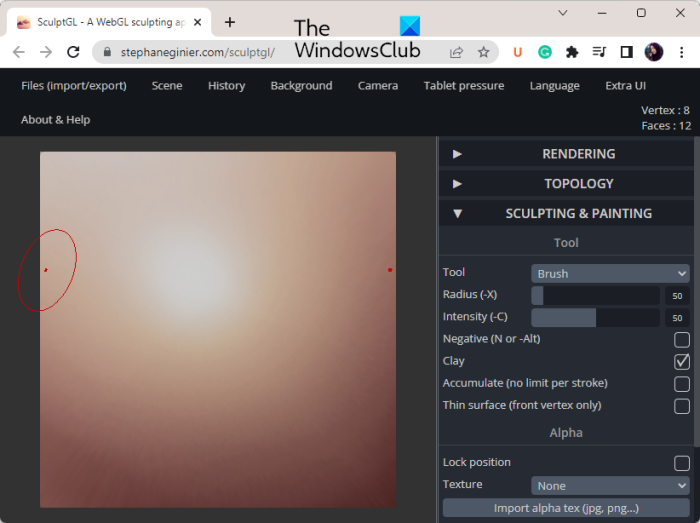
Ďalší bezplatný editor STL, ktorý môžete použiť, je SculptGL. Toto je webový nástroj na úpravu STL, ktorý môžete otvoriť vo webovom prehliadači a upraviť súbor STL.
Poskytuje rôzne Sochárstvo a maľba nástroje, ktoré možno použiť na návrh 3D modelu alebo úpravu STL modelu. Do aktuálnej scény môžete pridať aj kocky, valce, gule a torus. Tieto nástroje zahŕňajú Nafúknuť, skrútiť, kefovať, sploštiť, stlačiť, ťahať, kresliť, ohýbať, hýbať, transformovať, Pomocou ktoréhokoľvek z týchto nástrojov môžete upraviť jeho polomer, intenzitu a ďalšie parametre.
Na svoj model môžete použiť aj textúry. Ponúka tiež funkcie topológie, ako je viac rozlíšenia, voxel re-meshing, dynamická topológia atď. Získate tiež niekoľko užitočných možností vykresľovania modelu, ako je shader, materiál atď. Počas úpravy modelu môžete upraviť pohľad kamery podľa svojich požiadaviek. . Umožňuje tiež prispôsobiť pozadie 3D modelu.
Po dokončení úprav modelu STL ho uložte v rovnakom alebo inom formáte 3D súboru. Niektoré podporované výstupné formáty sú OBJ, PLY a SGL. Keď model uložíte, môžete upraviť jeho veľkosť a uložiť drsnosť/difúznosť/kovovosť.
Ak sa vám to páči, choďte do toho webové stránky začať vytvárať alebo upravovať modely STL.
Súvisiace čítanie: Najlepší bezplatný softvér na módny dizajn pre Windows.
Aký je najlepší editor STL?
Podľa môjho názoru sú Wings 3D a Autodesk Meshmixer vynikajúce STL editory so základnými a pokročilými sadami nástrojov na 3D modelovanie. Tento softvér podporuje mnoho 3D formátov súborov okrem STL. Navyše je dobré, že sa celkom jednoducho používajú, vďaka čomu sú vhodné pre naivných používateľov aj profesionálov. Ak viete, ako používať Blender, môžete tiež skúsiť vytvárať alebo upravovať modely STL. V tomto príspevku sme diskutovali o hlavných funkciách týchto editorov STL, takže si to pozrite.
Aký softvér sa používa na vytváranie súborov STL?
Softvér, ktorý možno použiť na vytváranie súborov STL, sú Wings 3D, Autodesk Meshmixer, MeshLab a Blender. Sú to dobré editory STL, ktoré vám umožňujú vytvárať nové 3D modely vo formáte súboru STL. Existuje niekoľko dobrých online nástrojov, ktoré možno použiť na vytváranie súborov STL, ako sú 3D Slash a SculptGL. Tieto webové stránky môžete otvoriť a potom pomocou dostupných nástrojov na 3D modelovanie vytvoriť nový súbor STL.
Je možné upravovať súbory STL?
Súbory STL sú upraviteľné. Súbor STL obsahuje 3D návrhy, ktoré je možné upravovať v 3D CAD aplikácii, ktorá podporuje tento formát. Môžete vyskúšať programy ako Wings 3D, Autodesk Meshmixer alebo MeshLab, pretože umožňujú otvárať, prezerať a upravovať súbor STL. Ak chcete použiť online nástroj, použite bezplatné webové služby ako 3D Slash alebo SculptGL. O týchto a ďalších bezplatných editoroch STL sme diskutovali v tomto príspevku, ktorý si môžete pozrieť.
Teraz si prečítajte: Ako upraviť OBJ 3D modely v systéme Windows 11/10?